苹果手机如何清理垃圾
1、打开手机上的设置,进入设置页面。

2、接着,点击设置页面中陕往泥的“通用”。
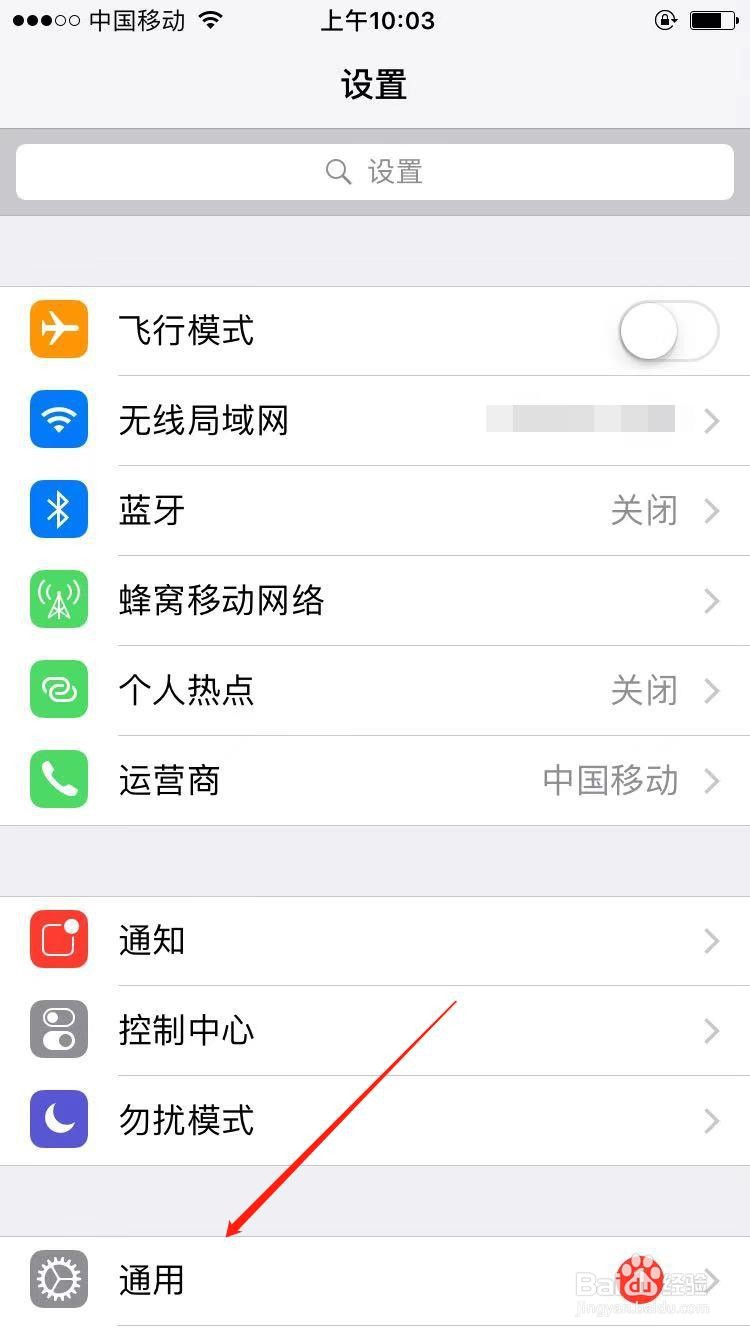
3、在通用页面中,找到并点击“储存空间和iCloud用量”。
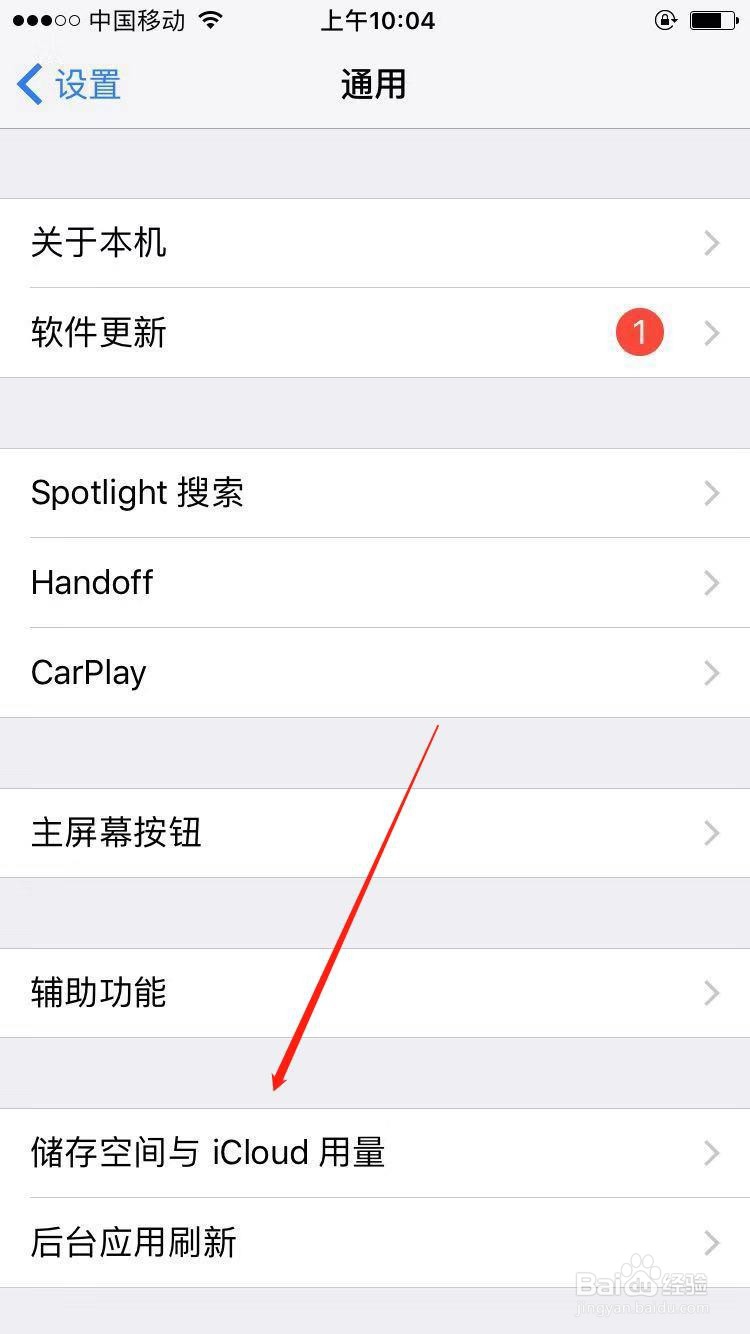
4、点击储存空间选项下面的“管理储存空间”。
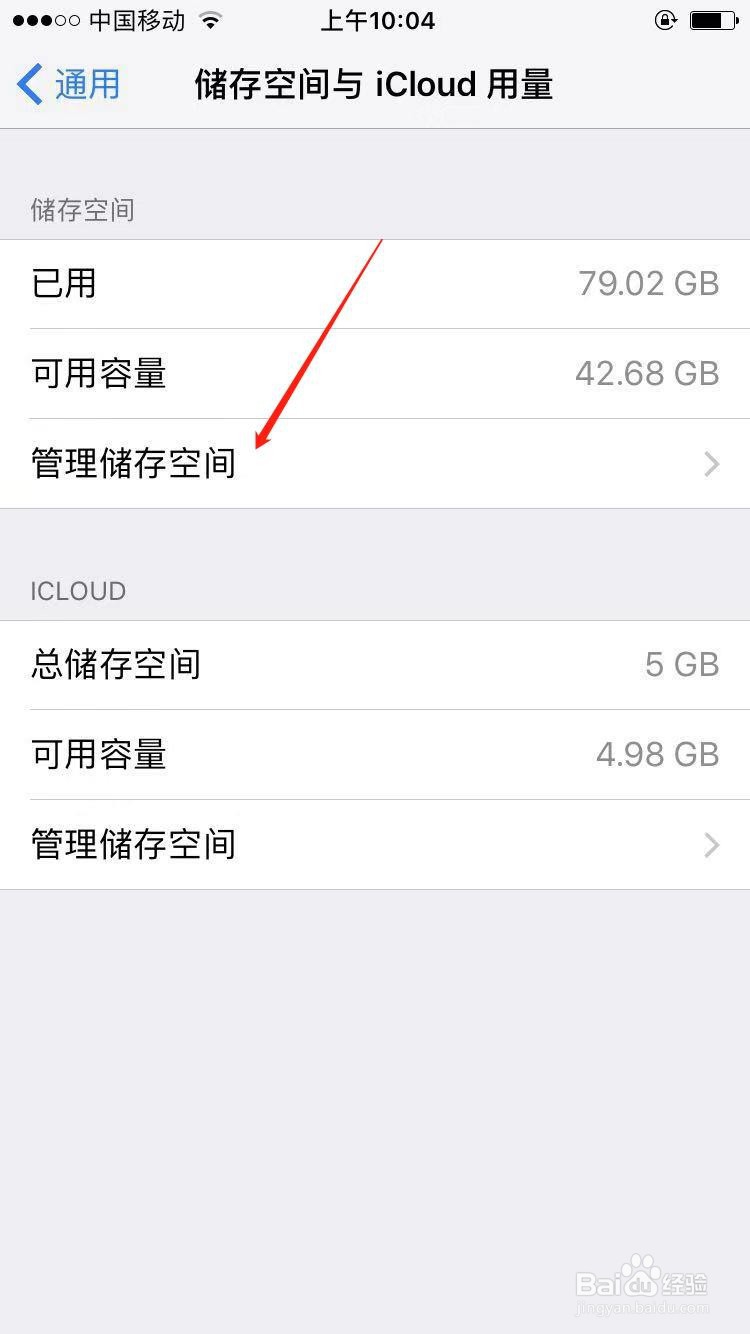
5、储存空间页面显示了我们手机上装的各种软件以及其占用的空间大小。我们点击其中不常用的软材盆件。
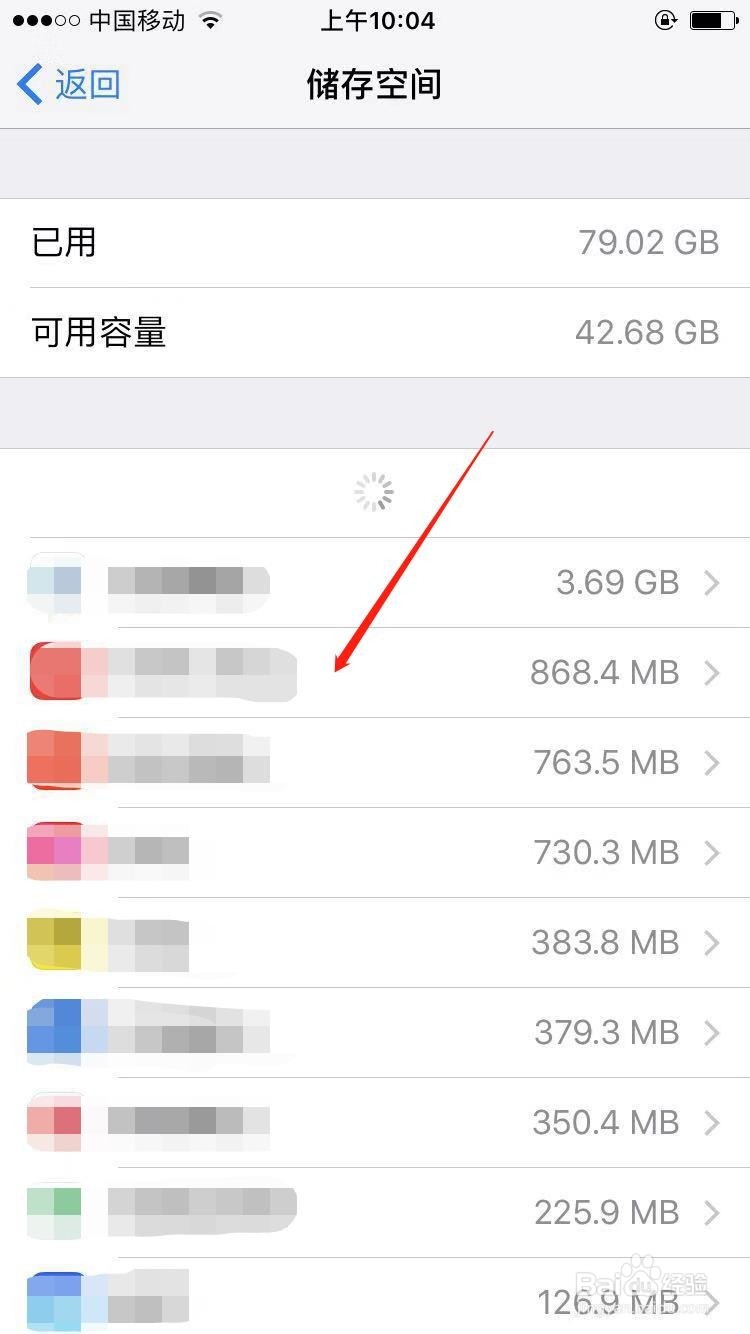
6、在该软件的信息页面中,点击“删除应用”。
按照这个方法依次删除其它不需要的软陵海件。
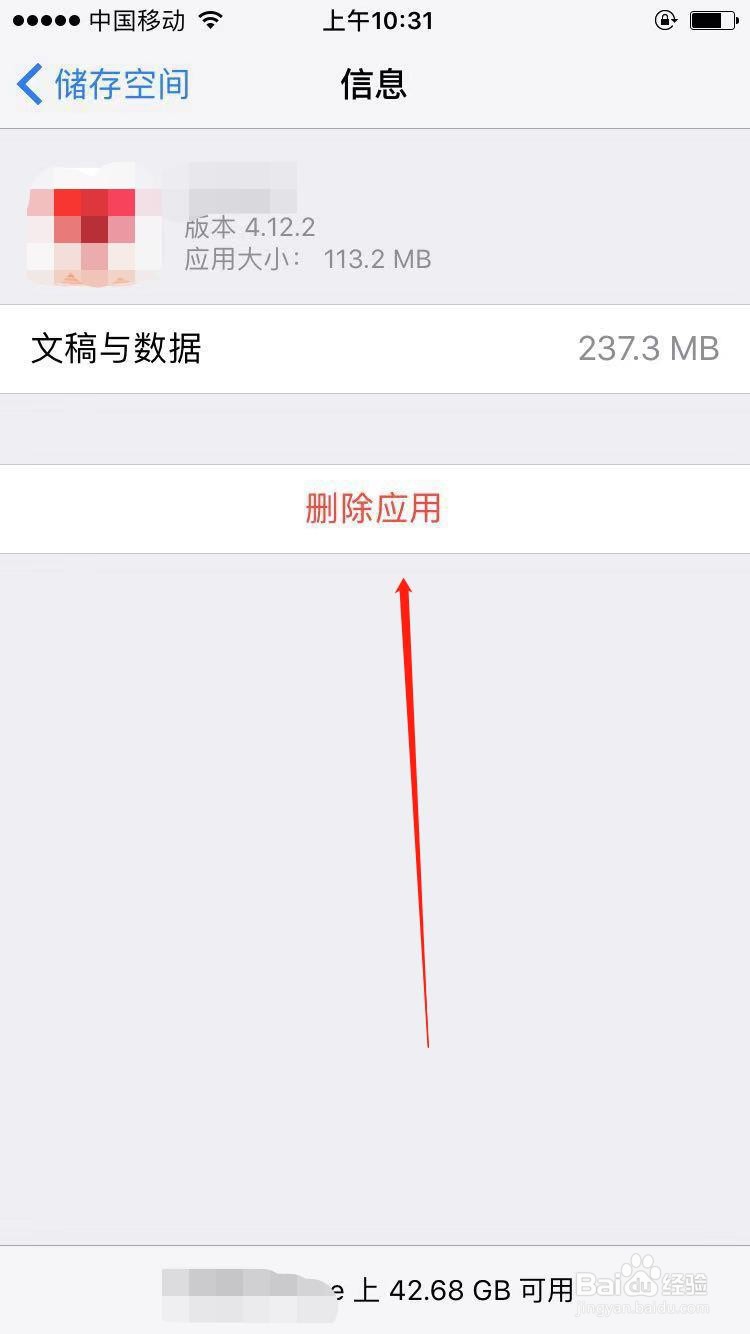
1、接着我们来清理常用软件的存储空间。比如微信。
打开微信。
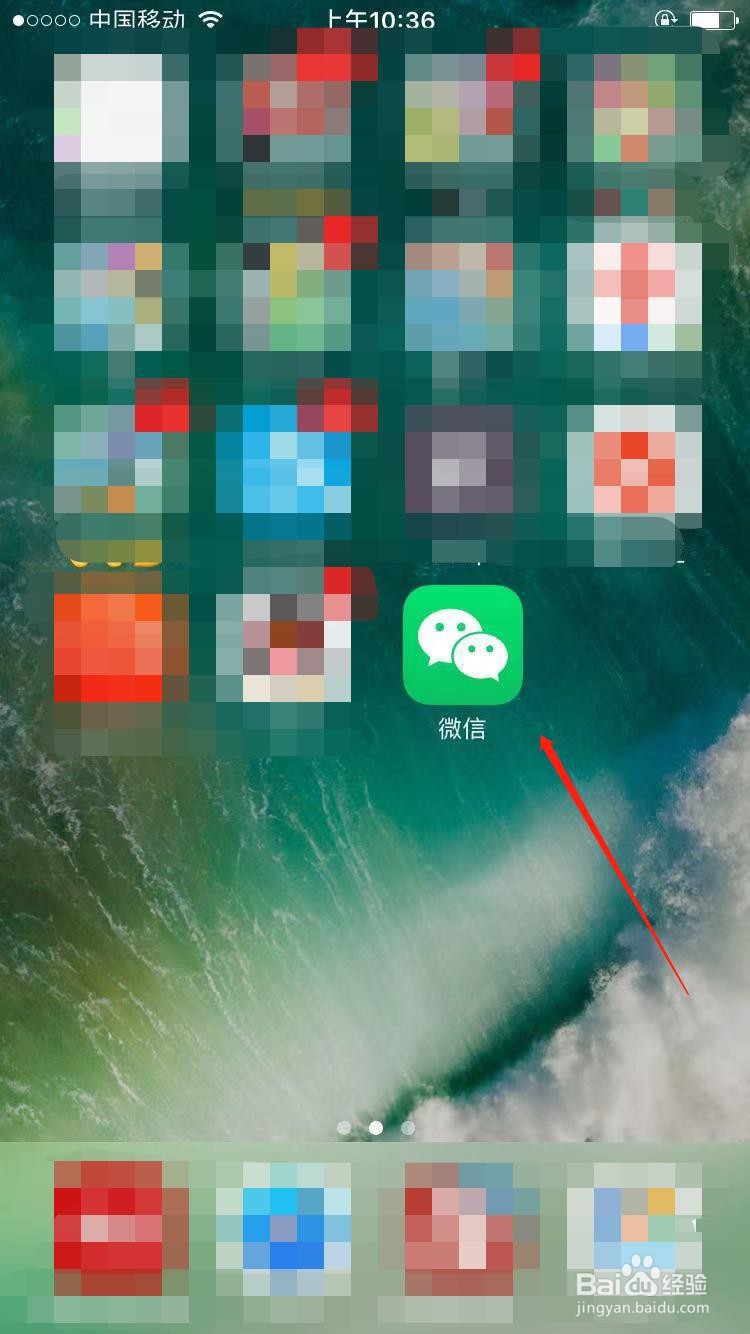
2、进入微信首页后,点击右下角的“我”,进入个人中心。
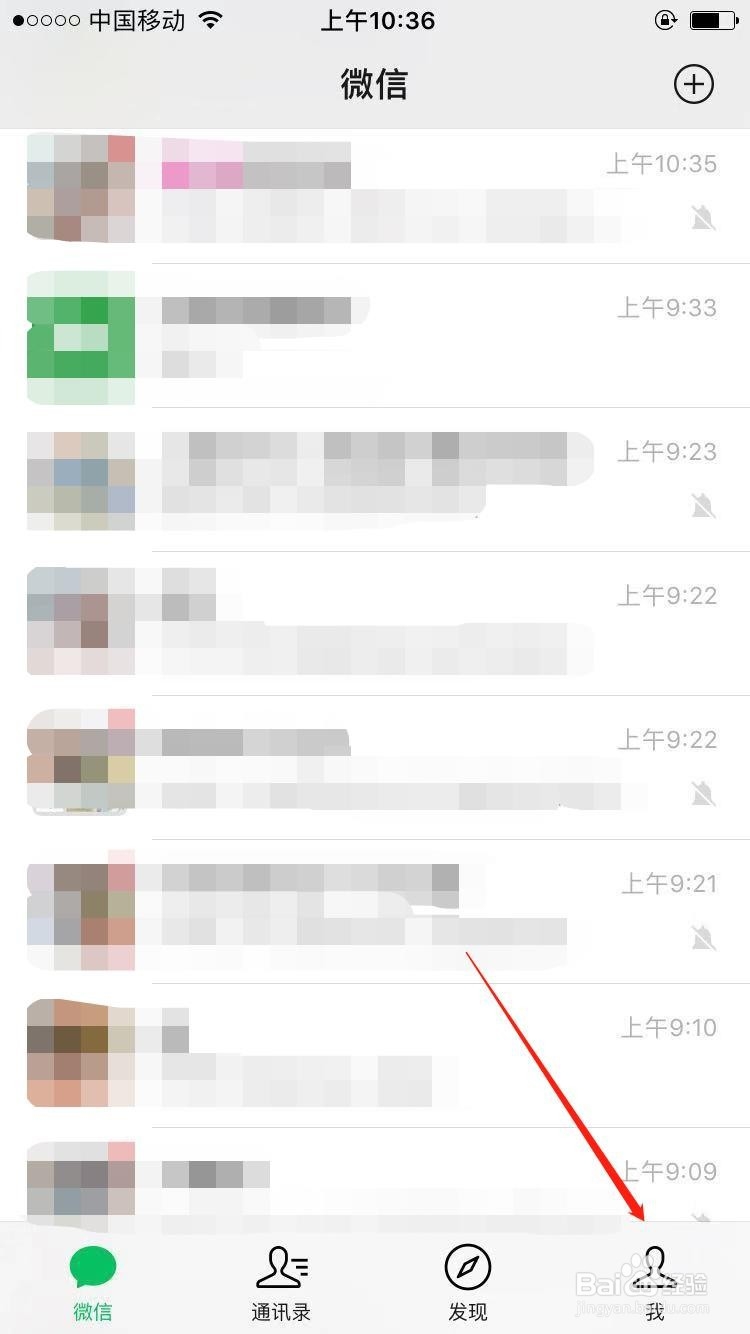
3、进入个人中心后,点击页面中的“设置”,进入设置页面。
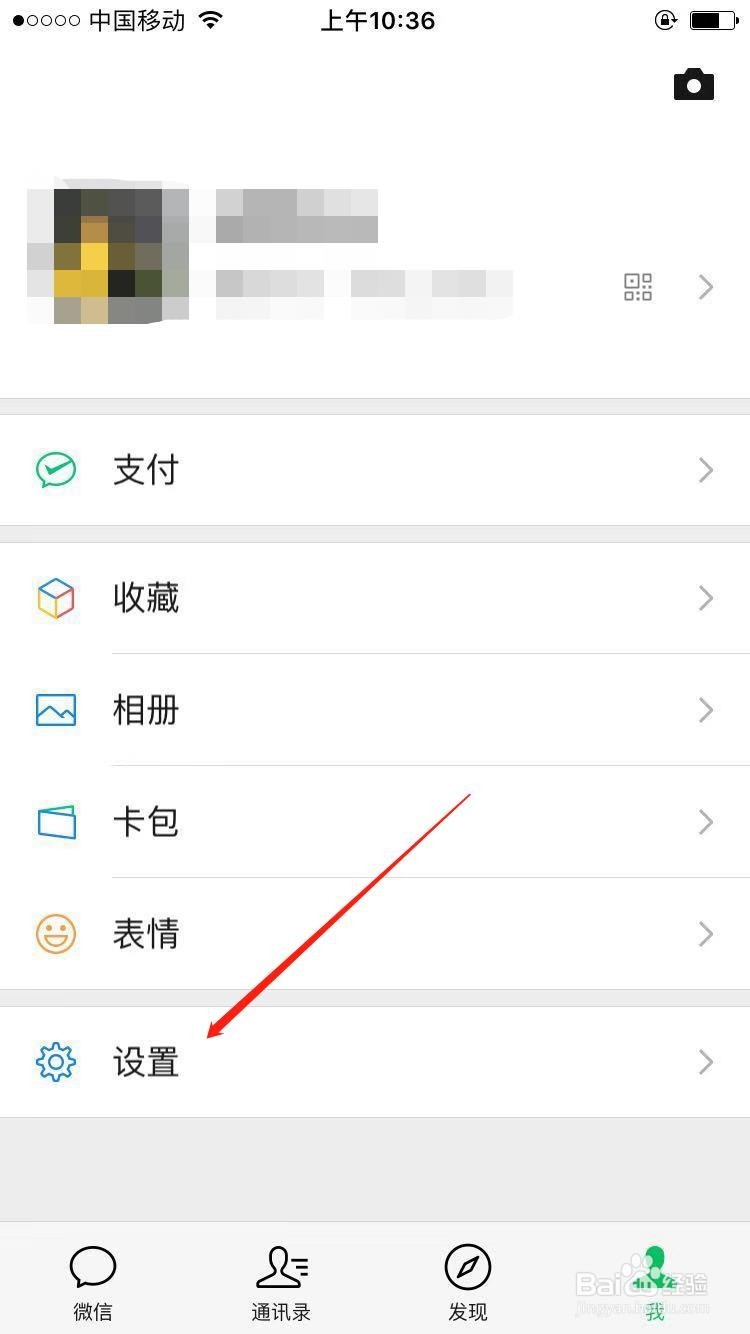
4、在设置页面中,找到并点击“通用”。
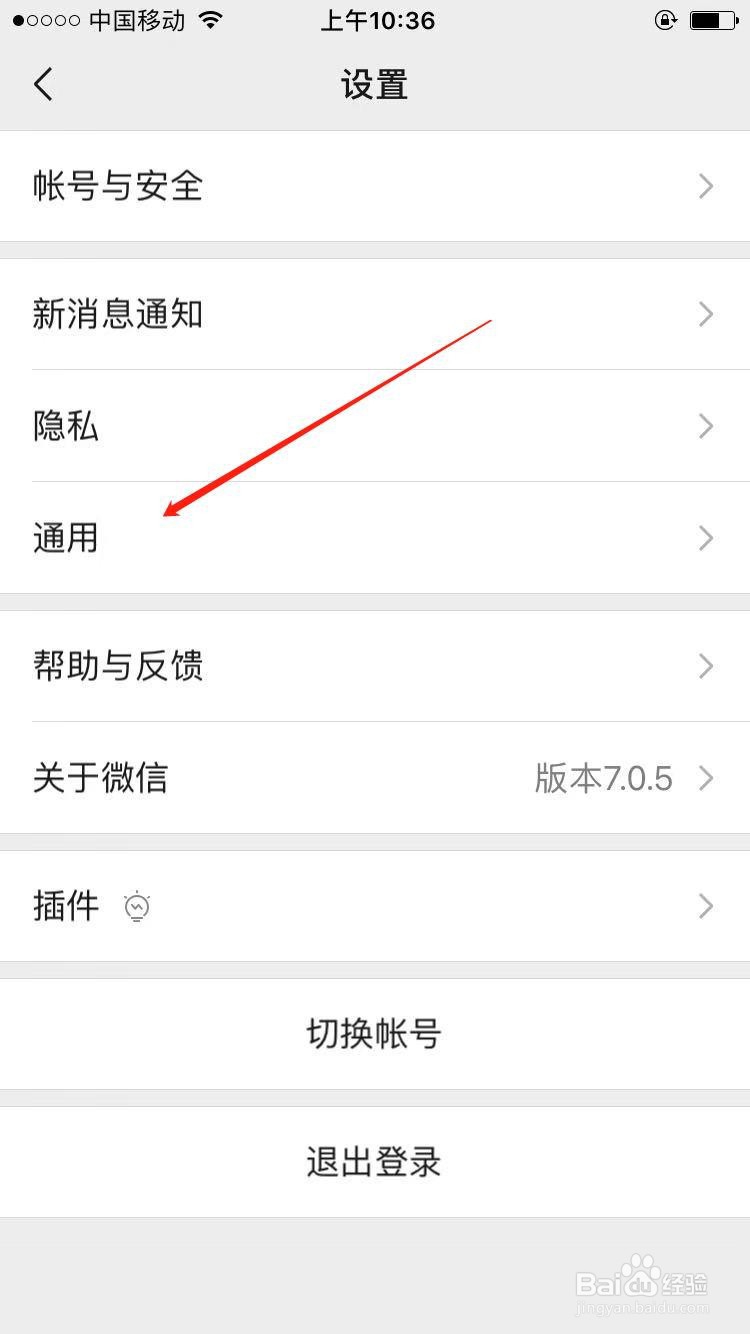
5、接着在通用页面,点击“存储空间”。
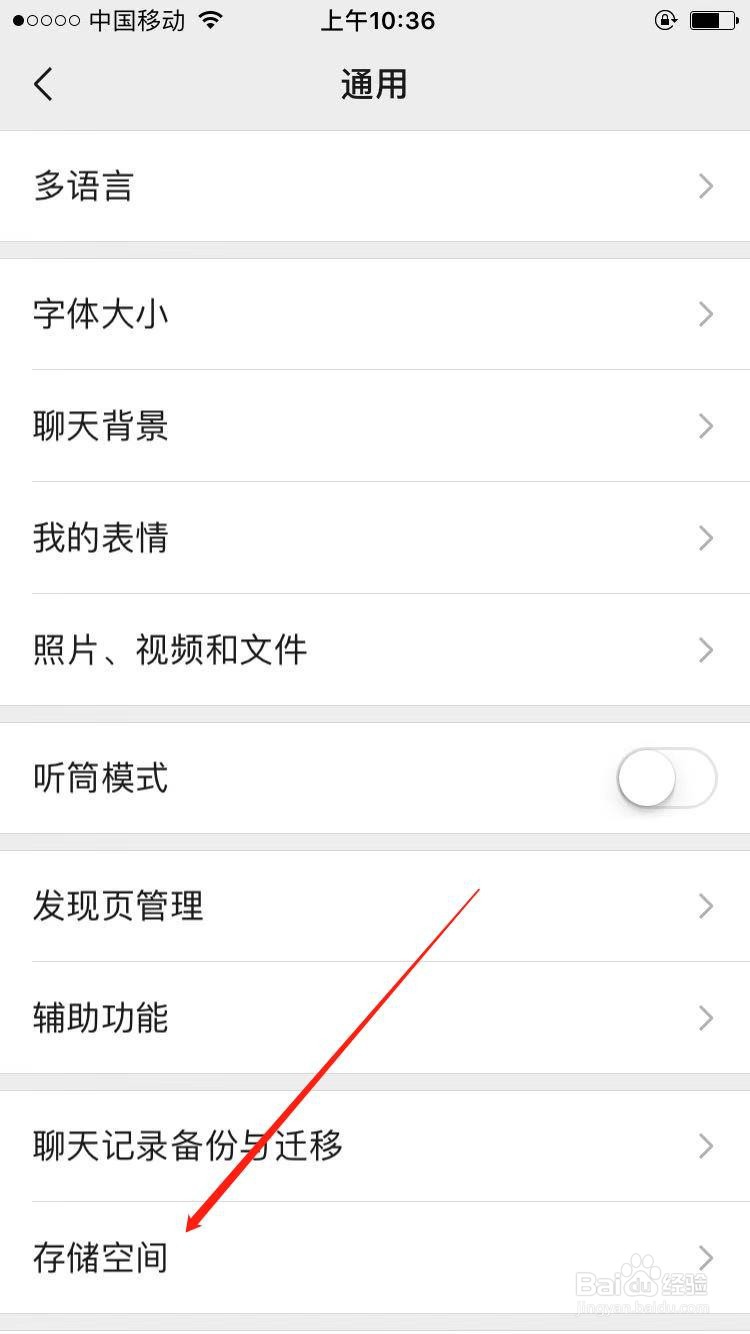
6、进入存储空间的详情页后,首先点击缓存后侧的“清理”,清理缓存。

7、待缓存清理完成后,可以看到微信已用空间变小了许多。接着,点击聊天记录右侧的“管理”。
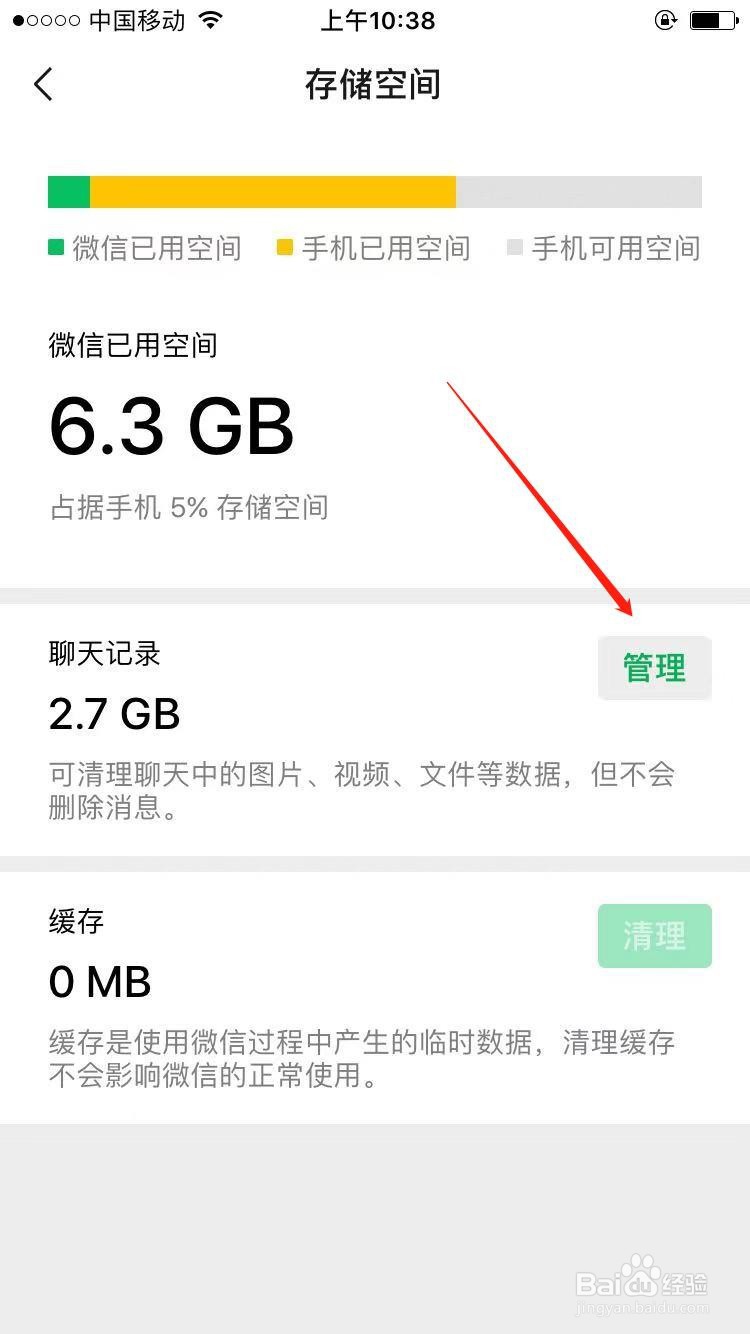
8、在跳转的清理微信聊天记录的页面中,点击选择我们要清理的聊天记录。选择好后点击页面右下角的“删除”将这些记录删除。
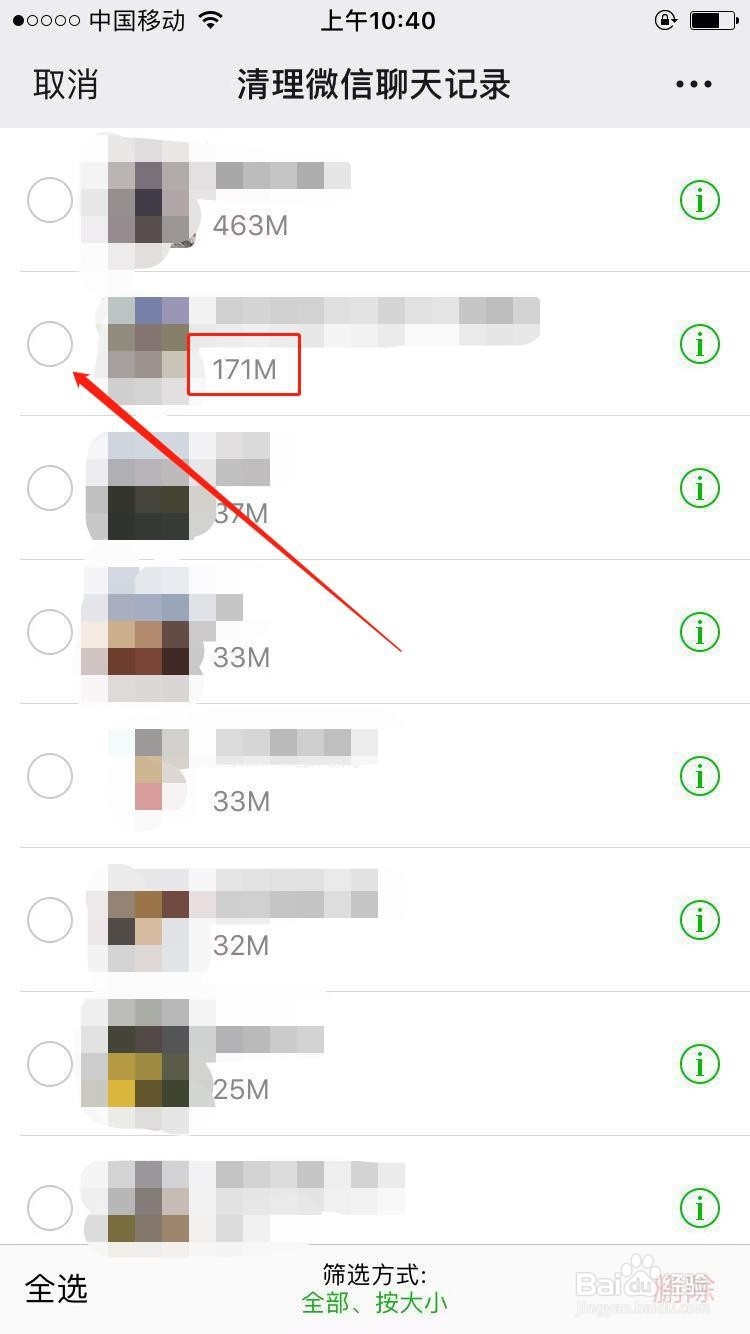
1、接着我们来清理常用软件的存储空间。比如QQ。
打开QQ软件。
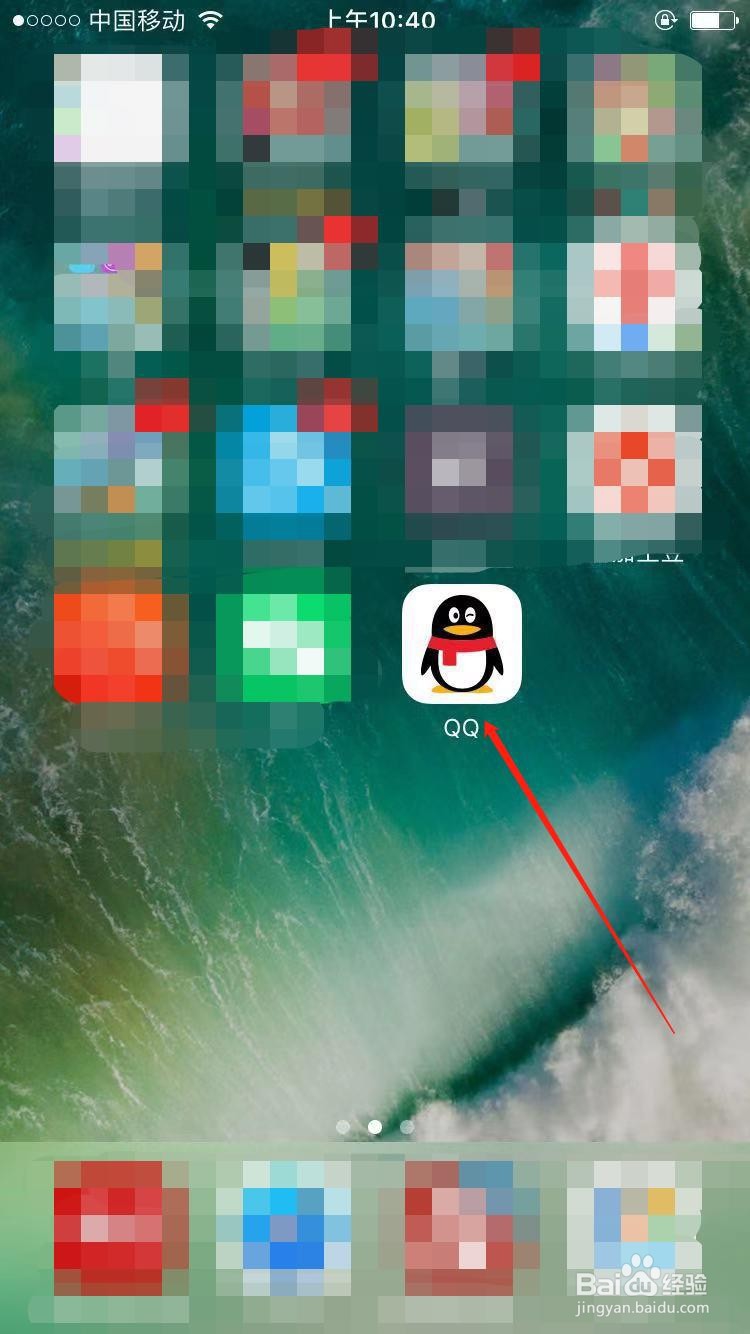
2、在首页中,点击左上角的头像,进入个人中心。
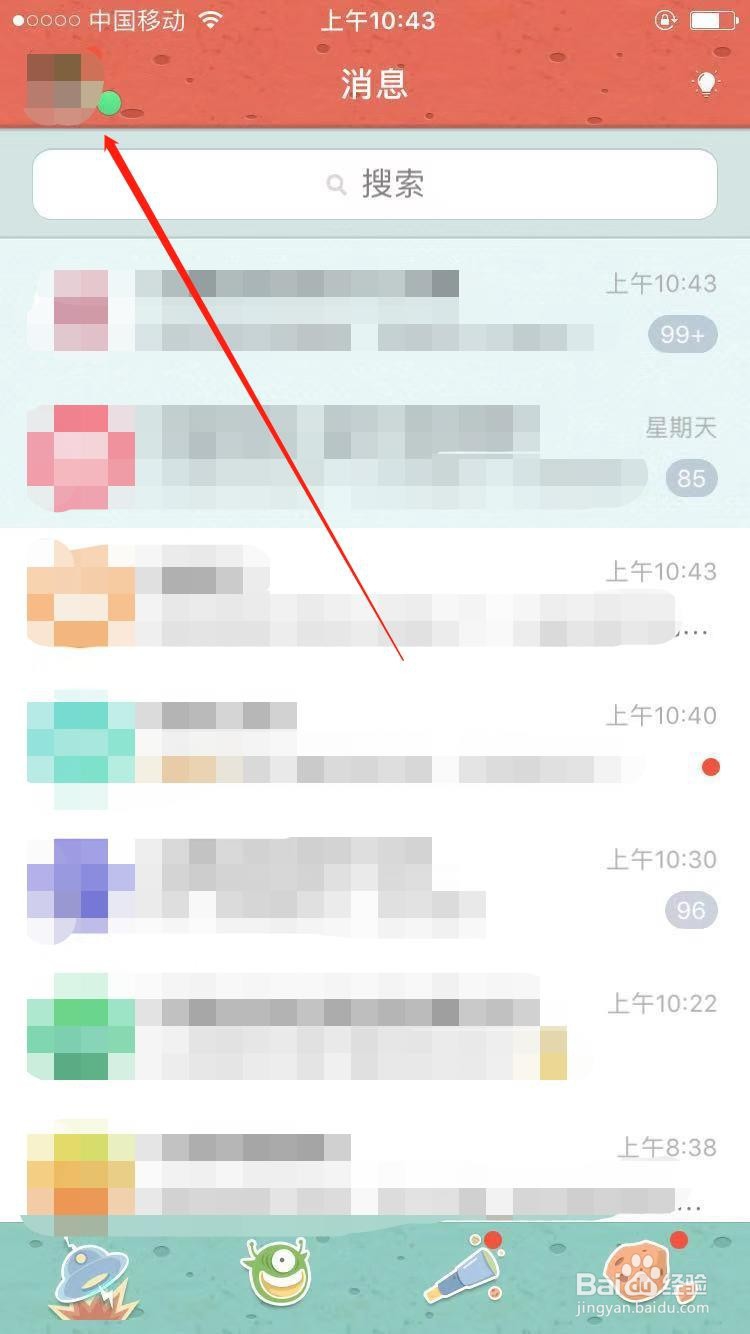
3、进入个人中心页面后,点击左下角的“设置”。
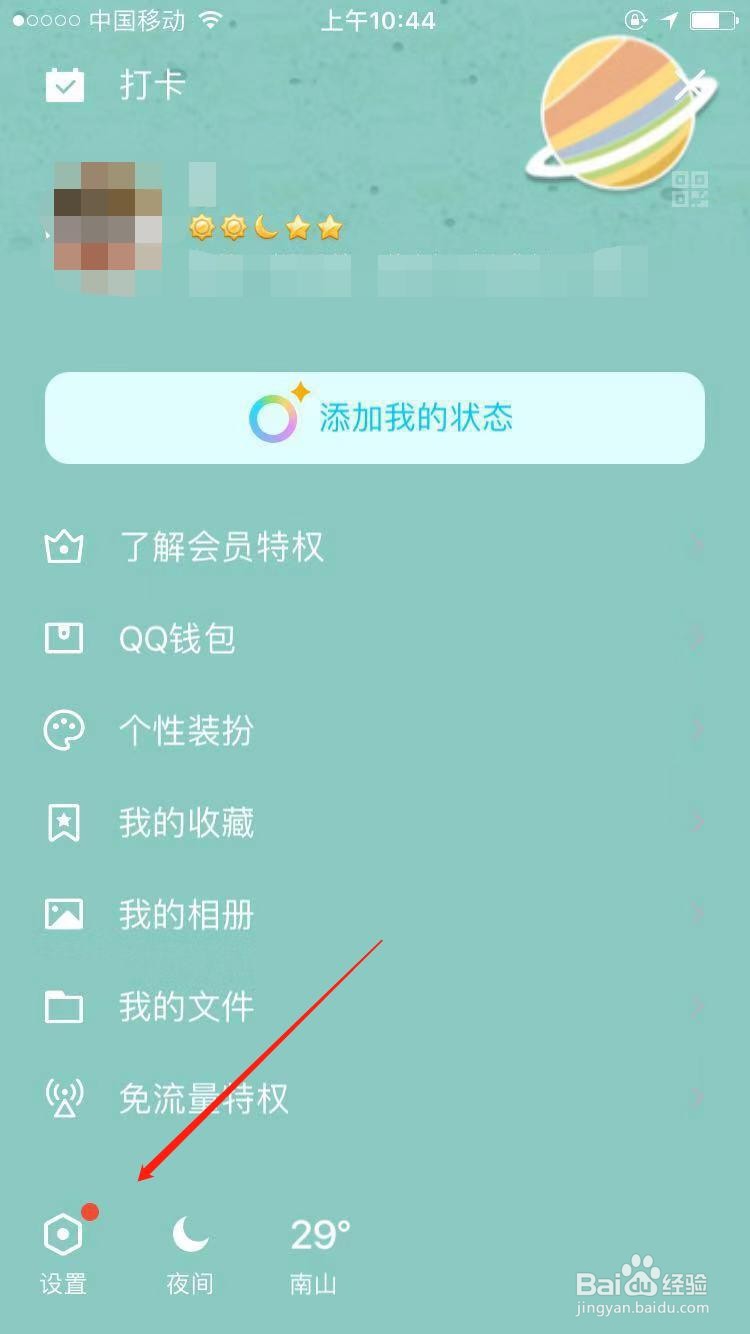
4、接着在设置页面,点击“通用”。
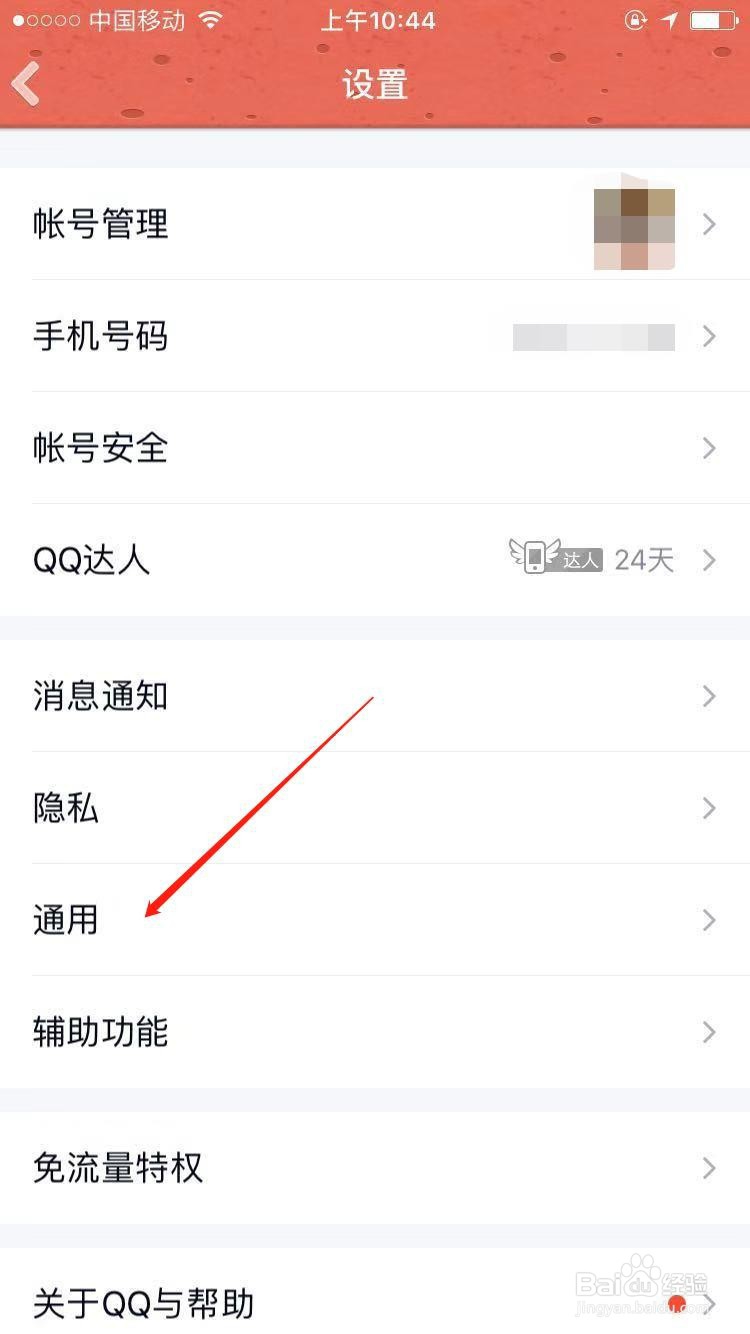
5、然后在通用页面,点击“空间清理”。
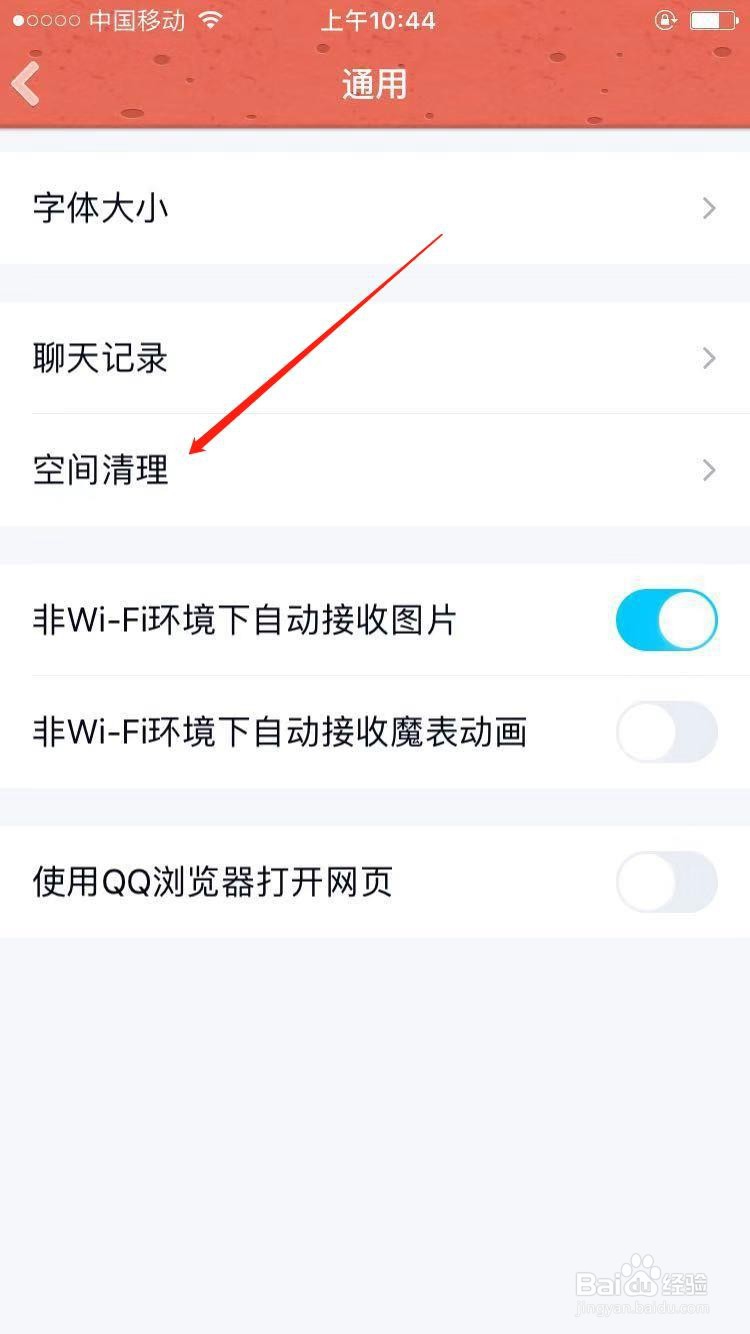
6、跳转的空间清理页面中,显示了目前QQ占用空间详情。点击“QQ存储空间清理”。
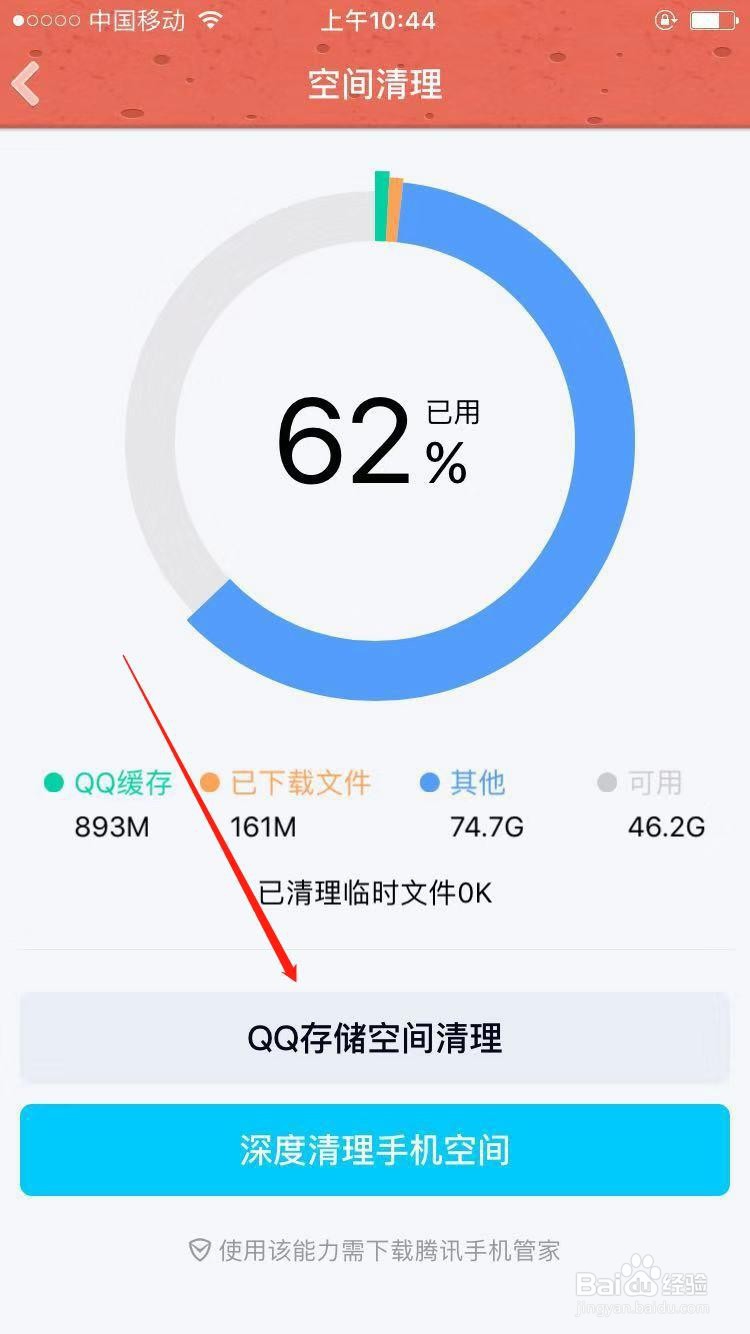
7、选择我们要清理的项目,进行清理。清理之后可以看到QQ已用空间变小。如果需要深度清理的话,可点击“深度清理手机空间”。
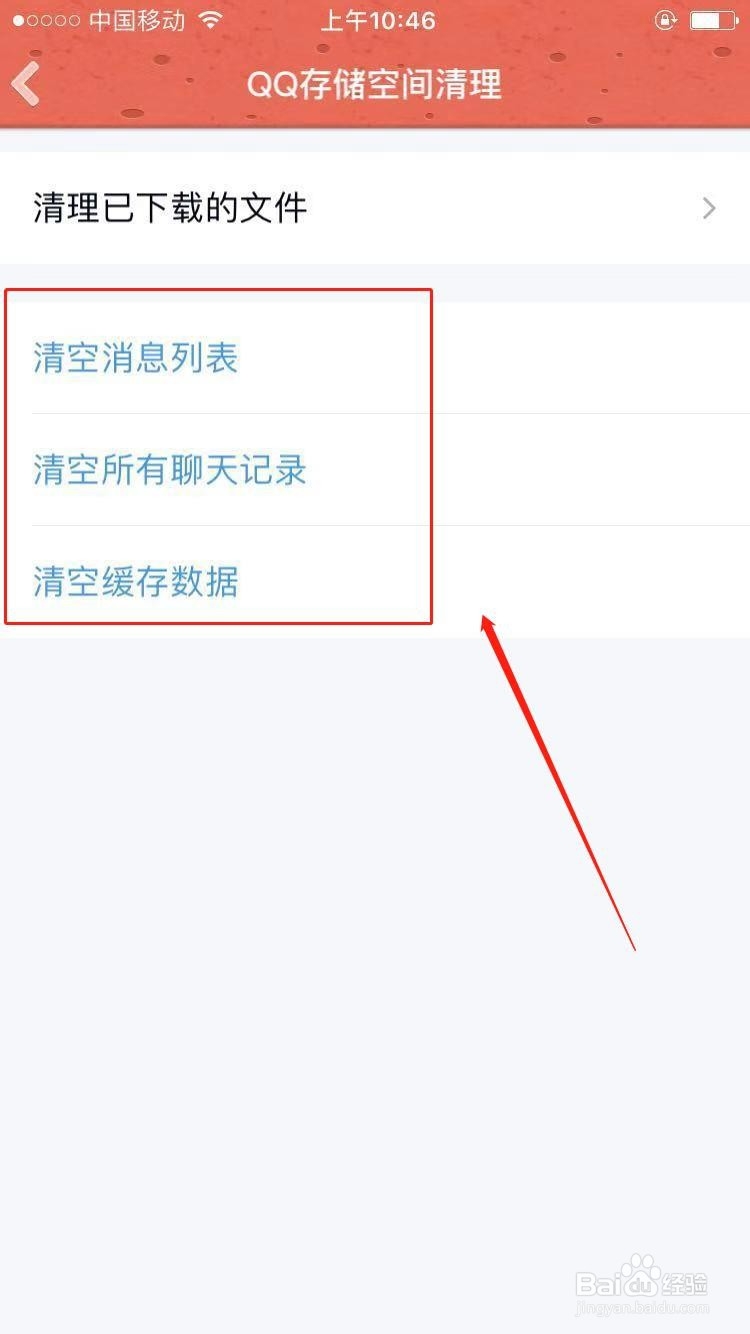
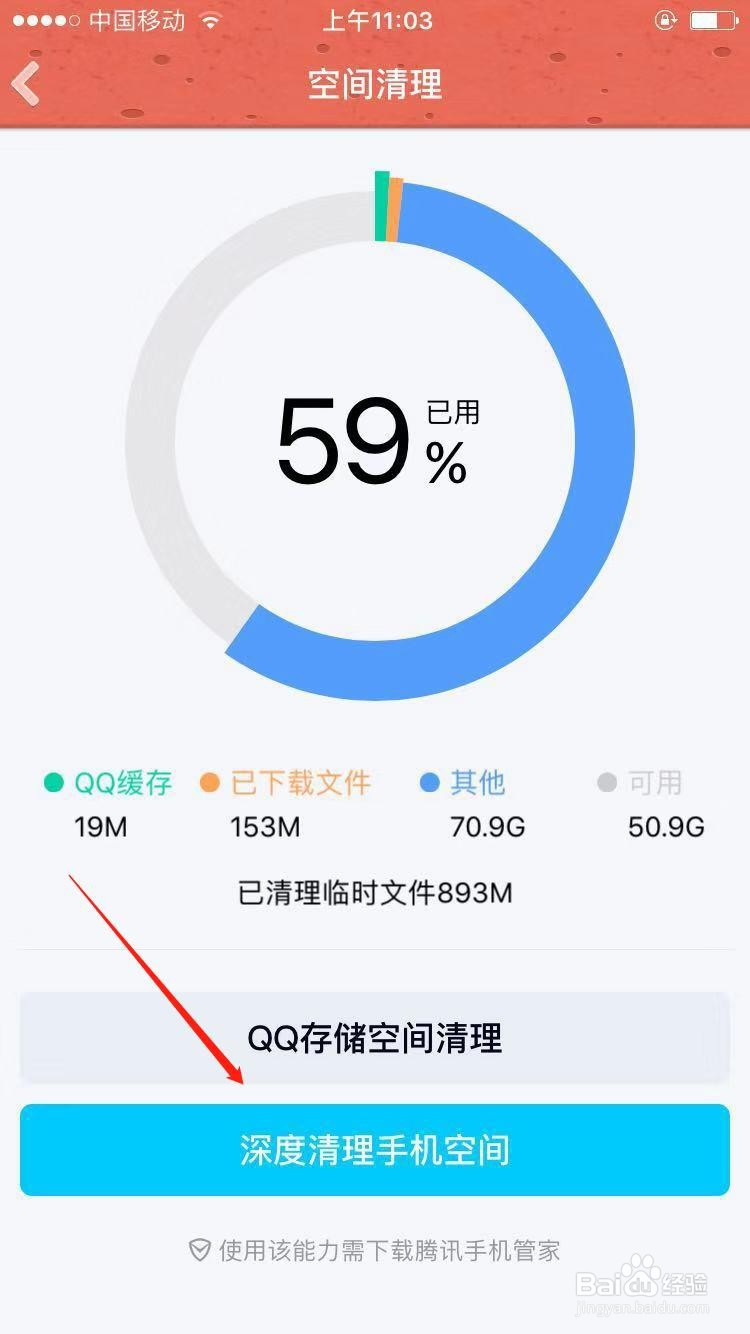
1、在手机设置中删除手机上不常用的应用;
2、清理手机上常用软件的存储空间,如微信;
3、清理手机上常用软件的存储空间,如QQ。
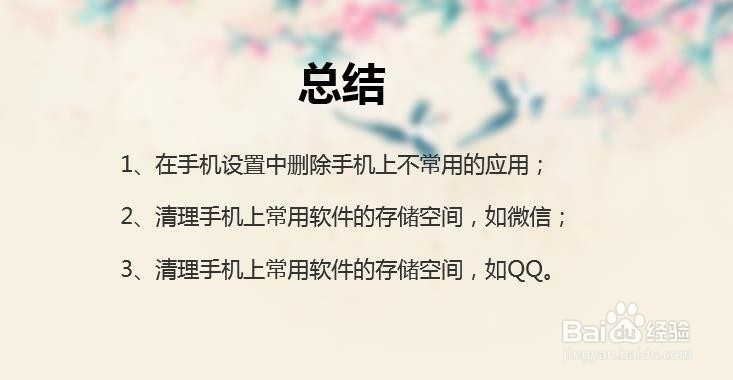
声明:本网站引用、摘录或转载内容仅供网站访问者交流或参考,不代表本站立场,如存在版权或非法内容,请联系站长删除,联系邮箱:site.kefu@qq.com。
阅读量:22
阅读量:141
阅读量:29
阅读量:166
阅读量:179